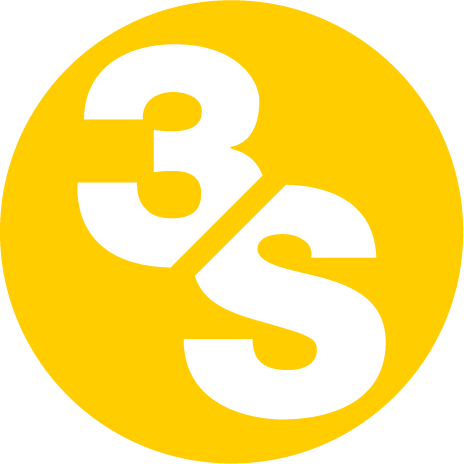XM3S Umlagerungen
Mit diesem Hilfsmittel können PSI Penta Umlagerungen vereinfacht durchgeführt werden. Gleichzeitig wird das Tool für Bestellungen der Aussenstellen verwendet.
https://uml.mariner-3s.com https://umltest.mariner-3s.com Inhalt
- XM3S Umlagerungen
- Bedienung
- Rüsten
- Lieferung
- Wareneingang
- Übersicht
- Tools
- Appendix A – Lieferfehler
- Appendix B – PSI Penta Umlagerungen
Limitationen
- Die Umlagerungen sind ausschliesslich zwischen Wetzlar und den Aussenstellen möglich.
- Rücklieferungen sind momentan nicht vorgesehen
- Fehlbestände müssen in PSI Penta korrigiert werden
Bedienung
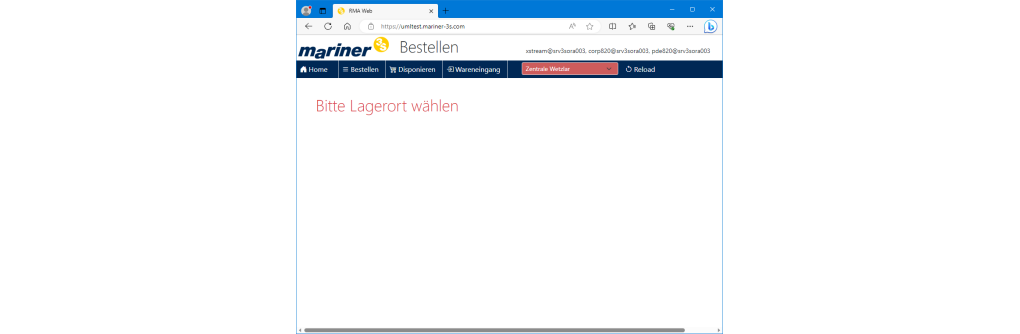
Als erstes muss der eigene Standort (Lagerort) festgelegt werden:
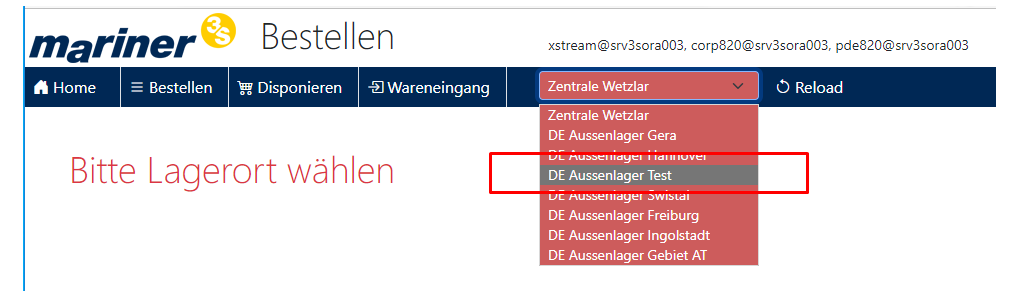
Bestellungen
Die Funktion «Bestellung» wird ausschliesslich von der Aussenstelle verwendet. Bestellung gelten immer von Hauptlager zur Aussenstelle.
Es ist immer eine Bestellung offen. Ist keine Bestellung vorhanden, wird eine angelegt. Wird eine Bestellung gerüstet, verschwindet die Bestellung und eine neue wird angelegt.
Bestellungen werden laufend erfasst, sind also eine Art «Einkaufsliste» die fortwährend ergänzt wird.
Prozess
Der Prozess sieht folgenden Ablauf vor:
- Artikelnummern und Mengen laufend erfassen
- am Stichtag oder wenn die Ware geliefert werden soll, Zentrale benachrichtigen
Bestellen
Für Bestellungen im Menu «Bestellen» anklicken:

Artikelnummer und Menge eingeben und mit «Hinzufügen» speichern:

Alle hinzugefügten Artikel und Mengen werden automatisch gespeichert.
Positionen löschen
Über das «Löschen»-Symbol kann die Position aus der Bestellung entfernt werden:

Ersetzte Artikel Gibt es Nachfolgerartikel, wird die in der Beschreibung angezeigt:

Durch Klicken auf das Symbol kann der Artikel durch den Nachfolger ausgetauscht werden:

Bemerkungen
In den Bemerkungen können Hinweise an die Zentrale und zusätzlich benötigte Materialien erfasst werden.

Bemerkungen sollten mit «Speichern» gespeichert werden.
Bestellabschluss benachrichtigen
Über den Button «Benachrichtigen» kann die Zentrale über die gewünschte Bereitstellung der Bestellung informiert werden.
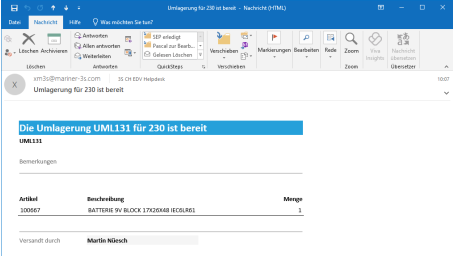
Rüsten
«Rüsten» wird ausschliesslich in Wetzlar durch die zuständigen Personen verwendet.
Sobald die Bestellung im Status «Rüsten» steht, kann sie nicht mehr ergänzt werden. Lediglich Mengenänderungen sind möglich.
Prozess
Der Prozess sieht folgenden Ablauf vor:
- «Rüsten» starten
- Rüstschein drucken
- Ware im Warenlager rüsten
- Mengenänderungen erfassen
- Lieferschein drucken
- Liefern
Rüsten
Mit der Funktion «Rüsten» wird die Bestellung abgeschlossen und der Rüstvorgang beginnt:

Rüstschein
Über die Funktion «Rüstschein» kann ein Rüstschein generiert werden:

Damit kann die bestellte Ware im Warenlager gerüstet werden
Mengenänderungen
Wird beim Rüsten die bestellte Menge reduziert, wird die Differenz automatisch auf die nächste Bestellung gesetzt.
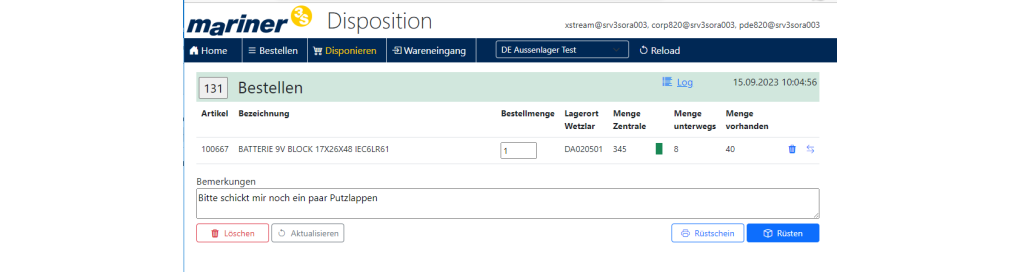
Artikel mit Seriennummern
Bei Artikeln mit Seriennummer (Akku 130065, Gyro usw.) muss die Seriennummer angegeben werden. Dazu erscheint in der Disposition ein Eingabefeld:
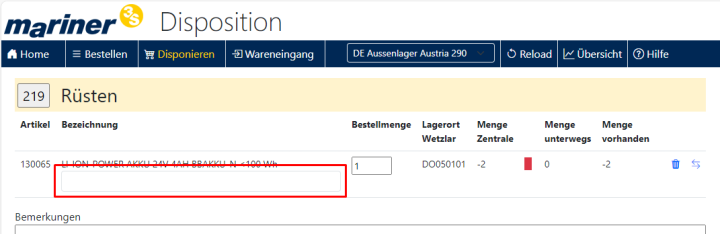
Hier muss für die erfasste Liefermenge jeweils eine Seriennummer eingetragen werden. Die Liste wird kommagetrennt.
Die Seriennummer muss im Ursprungslager verfügbar sein.
Ist die Menge und Seriennummer verfügbar, wird der Bestand angezeigt und die Lieferung kann ausgelöst werden:

Vor der effektiven Lieferung wird der Bestand nochmals geprüft.
Lieferschein
Nachdem alle Mengenänderungen erfasst wurden, kann ein Lieferschein erstellt werden. Er dient als Begleitschein und kann zur Kontrolle der Lieferung verwendet werden. Er wird der Ware beigelegt.
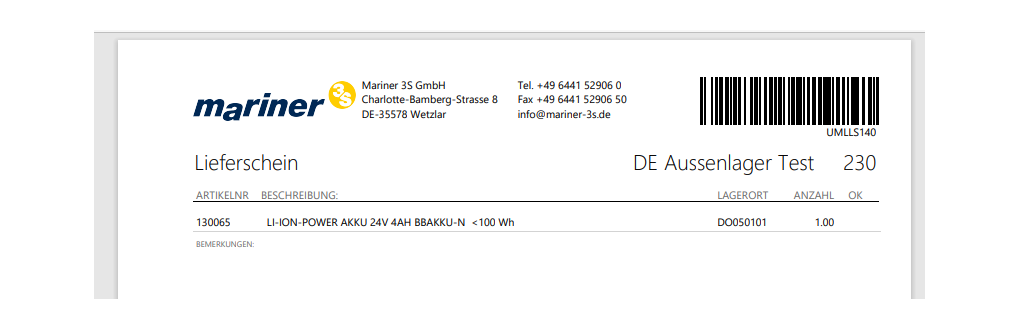
Lieferung
Über die Funktion «Lieferung» wird die gerüstete Ware nun geliefert. Die angegebenen Mengen müssen korrekt sein! Die Artikel werden nun von Hauptlager abgebucht und in ein Transitlager eingebucht.
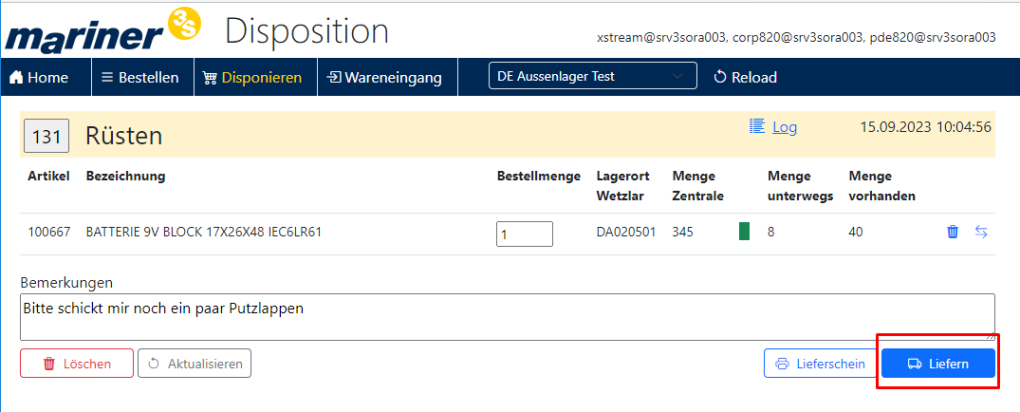
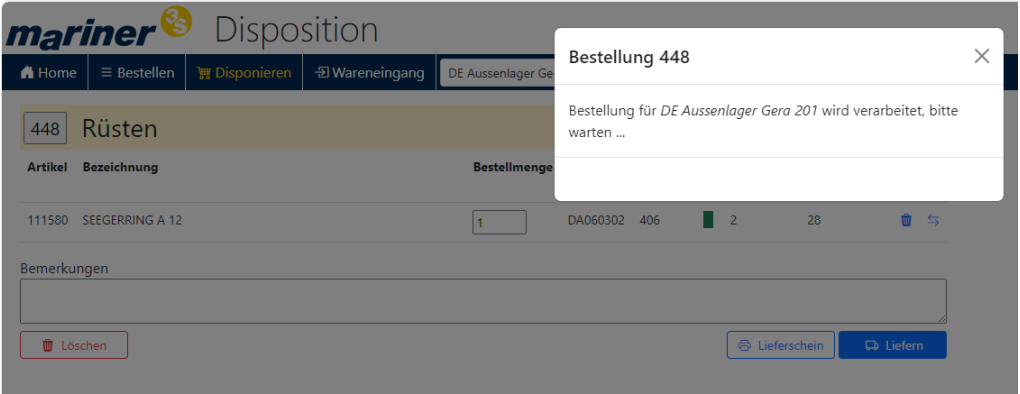
Nach der Lieferung verschwindet diese Bestellung von der Seite «Disposition»
Löschen
Mit «Löschen» kann die gesamte Bestellung nach einer Kontrollabfrage gelöscht werden.
Aktualisieren
Mit «Aktualisieren» werden die Lagerbestände neu gelesen.
Log
Über die «Log»-Funktion kann die Aktivität auf dieser Bestellung kontrolliert werden:
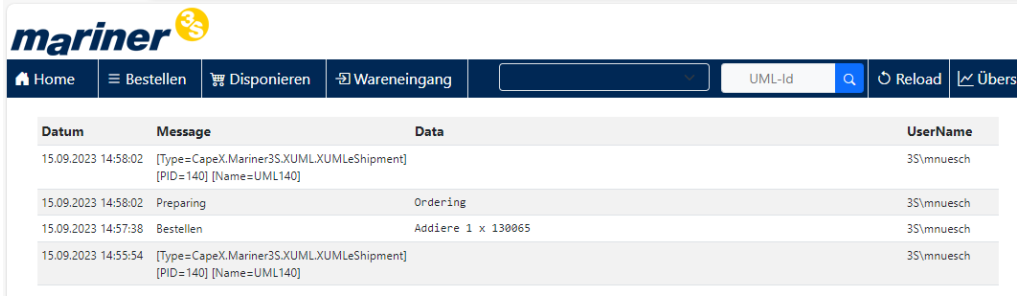
Transaktionen
Über die Transaktionen können Bewegungen des Artikels im gewählten Lager in PSI Penta kontrolliert werden:

Das beispielsweise etwa so aus:
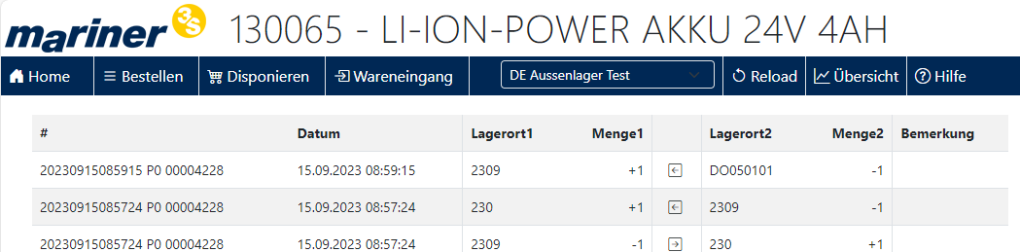
Jede Zeile entspricht einer Transaktion (von-nach).
Wareneingang
«Wareneingang» wird durch in der Aussenstelle durchgeführt. Die gelieferten Artikel und Mengen werden kontrolliert und bestätigt oder, unter Angabe einer Fehlerbeschreibung, korrigiert.
Prozess
Der Prozess sieht folgenden Ablauf vor:
- Gelieferte Artikel und Mengen mit dem Lieferschein kontrollieren
- Differenzen und Falschlieferungen im System korrigieren (siehe unten)
- Wareneingang bestätigen
Fehler
Liefermengen
Stimmt die erhaltene Menge nicht mit der Liefermenge überein, wird die Menge hier korrigiert:
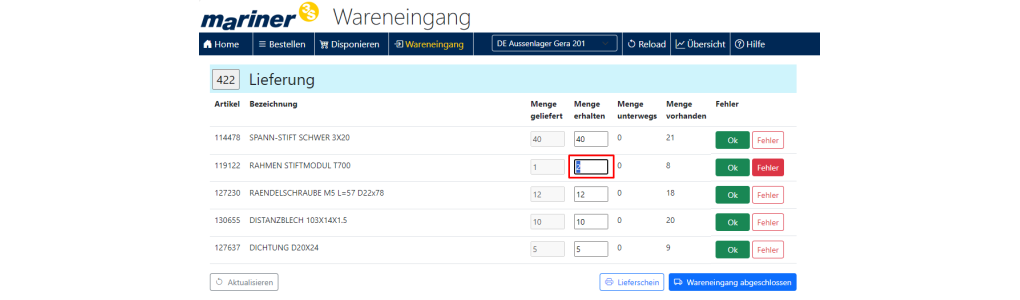
Defekte gelieferte Ware gilt nicht als falsche Liefermenge! Trotzdem muss der Fehler erfasst werden.
Falsch geliefert
Ist der Artikel falsch geliefert worden, Menge 0 eingeben.
Defekt geliefert Auch defekt erhaltene Ware muss mit der Liefermenge erfasst werden. Dazu muss aber eine Fehlerbeschreibung angegebene werden. Beispielsweise «1 von 3 defekt. Bitte nachliefern»:
Auf den Button «Fehler» klicken:

… und Beschreibung erfassen:
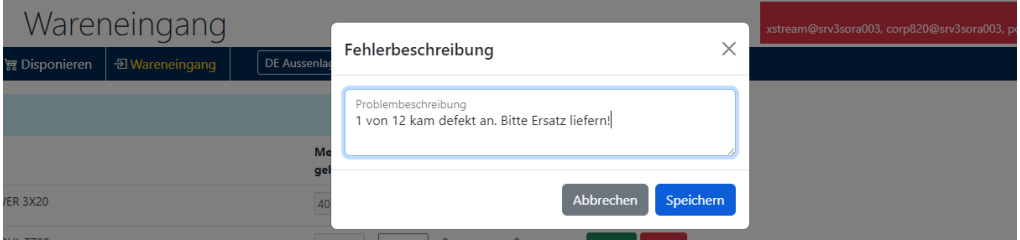
… und mit «Speichern» abschliessen.
Wareneingang bestätigen
Nach Kontroller aller Positionen kann der Wareneingang mit dem Button «Wareneingang abgeschlossen» beendet werden:
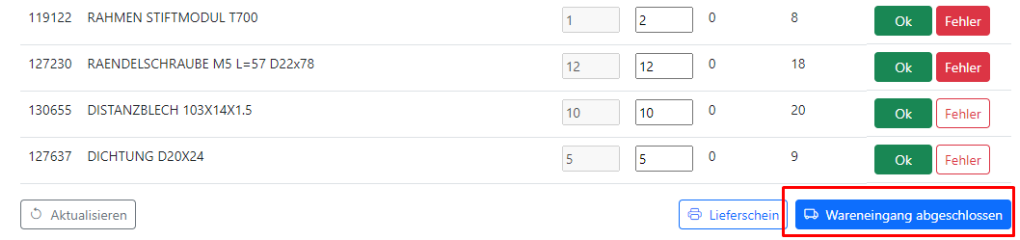
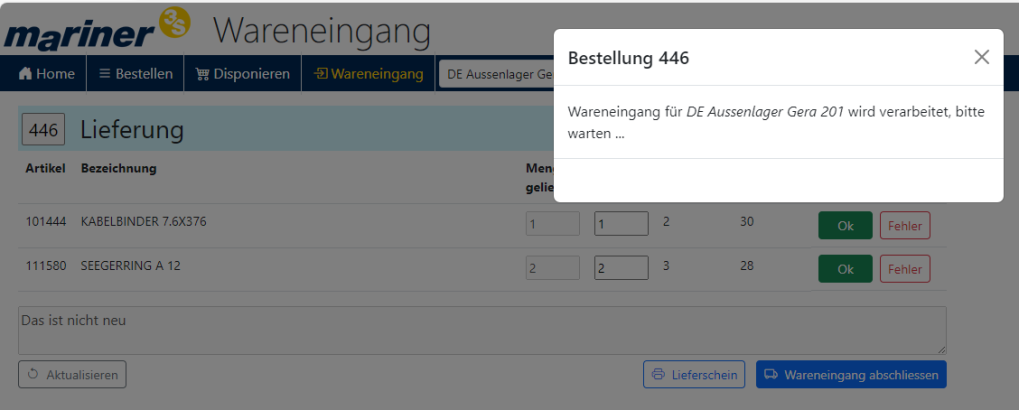
Die fehlerhaft gelieferten Mengen werden per Email der Zentrale gemeldet, die sich um die Lösung allfälliger Probleme kümmern wird.
Der Vorgang ist damit abgeschlossen.
Übersicht
In der Übersicht werden alle laufenden Bestellungen und Lieferungen aufgelistet:
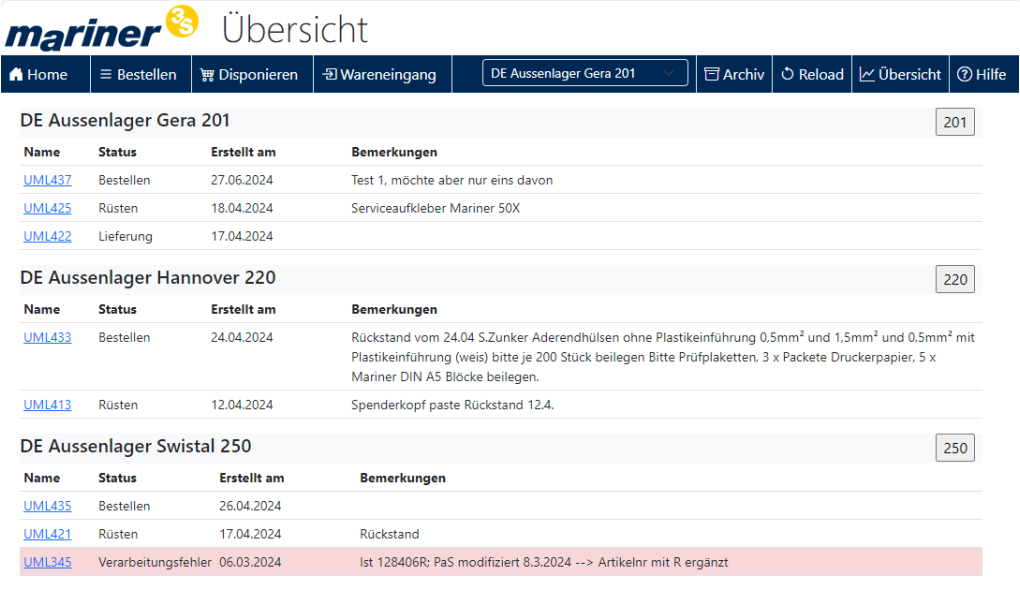
Bereits gelieferte Bestellungen mit Fehlern sind rot markiert.
Details
Klick auf die Bestellnummer öffnet die Detailansicht:
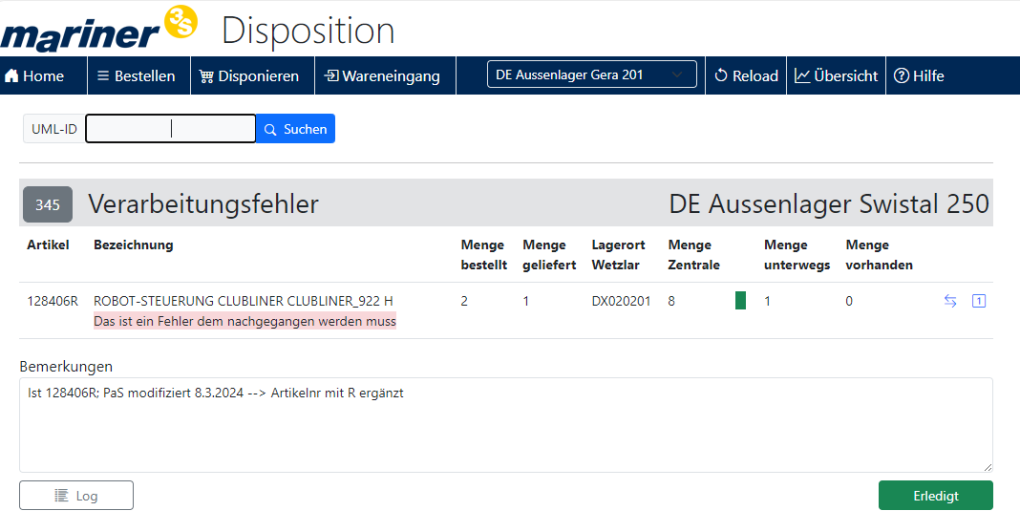
Sobald eine fehlerhafte Bestellung vollständig korrigiert wurden, kann sie mit dem Button «Erledigt» abgeschlossen werden. Damit wird der Status der Bestellung auf «Abgeschlossen» gesetzt, womit der Prozess abgeschlossen ist.
Tools
Unter «Tools» sind diverse Hilfsmittel verfügbar:
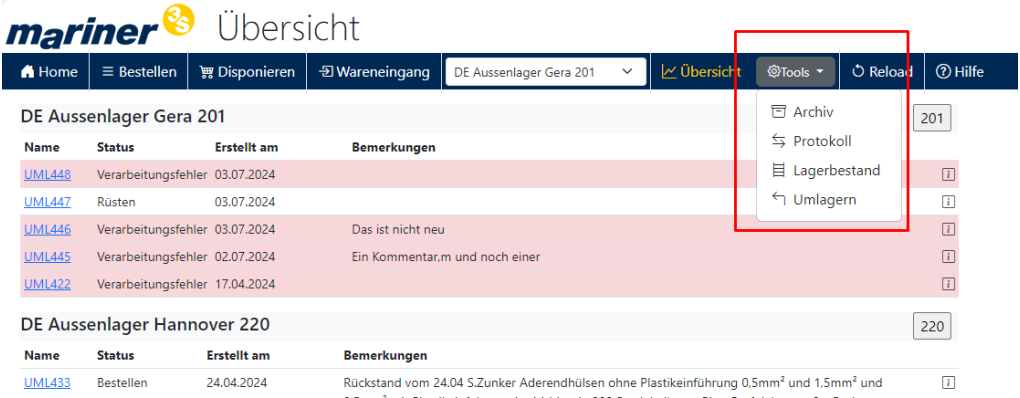
Archiv
Hier können bereits abgeschlossene Lieferungen angeschaut werden:
Nummer eingeben, «Suchen»:

Detailansicht:
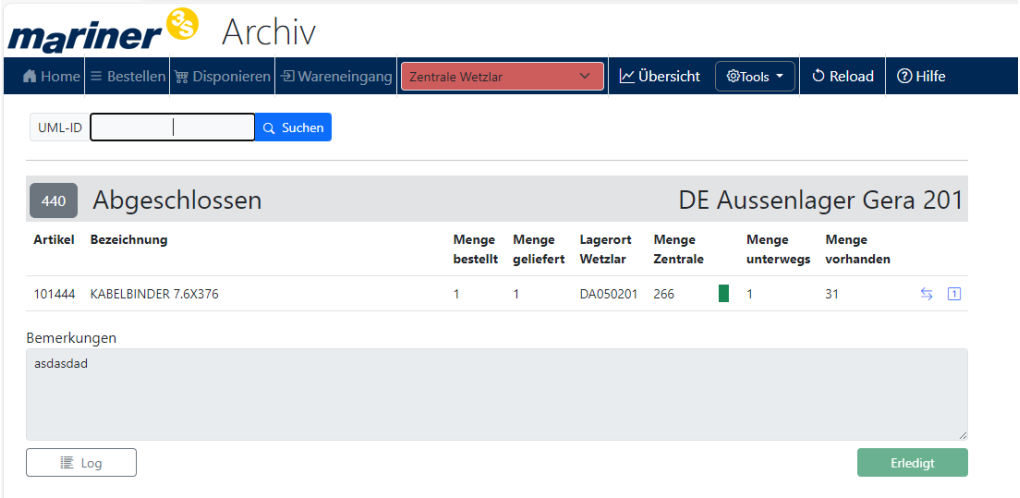
Protokoll
Hier werden die Lagerbewegungen aus PSI Penta aufgelistet.
Artikelnummer und Lagerort aus der Liste wählen oder von Hand eingeben, «Suchen» anklicken:

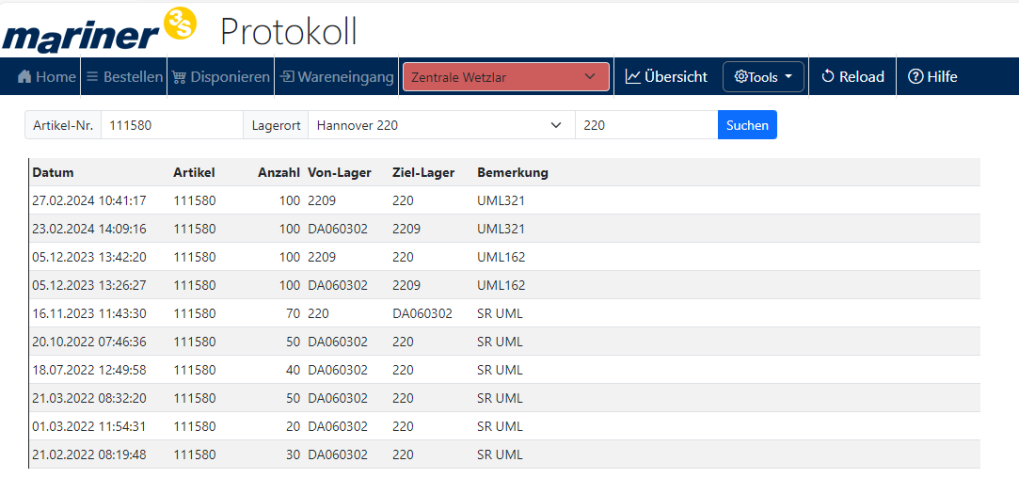
Lagerbestand
Damit lassen sich Lagerbestände eines Artikels abfragen.
Artikelnummer eingeben, «Suchen» anklicken:
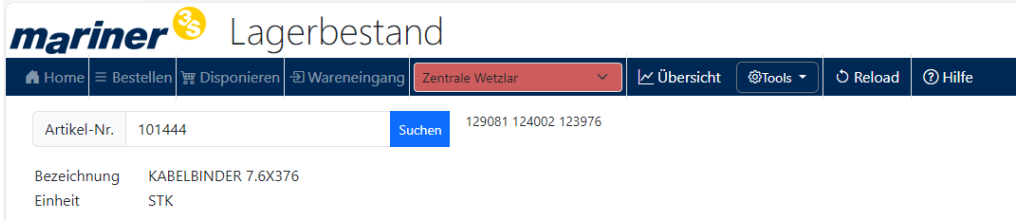
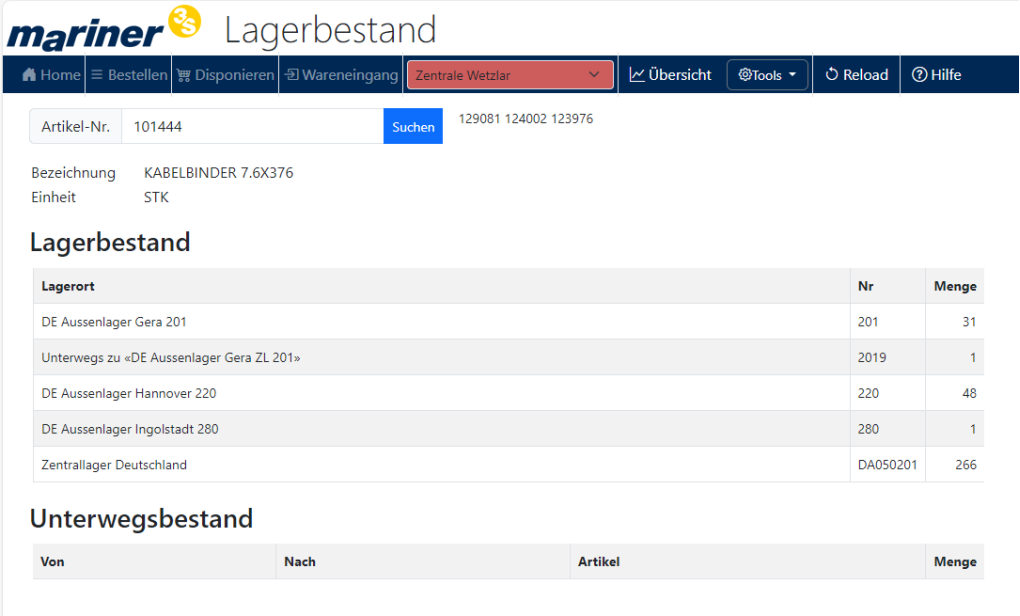
Umlagern
Damit lassen sich Lagerbestände umlagern. Artikelnummer und Menge eingeben. Lagerort aus der Liste wählen oder im Textfeld daneben von Hand eingeben. Ziel ebenfalls aus der Liste wählen oder eingeben. Kommentar erfassen und mit «Umlagern» ausführen:
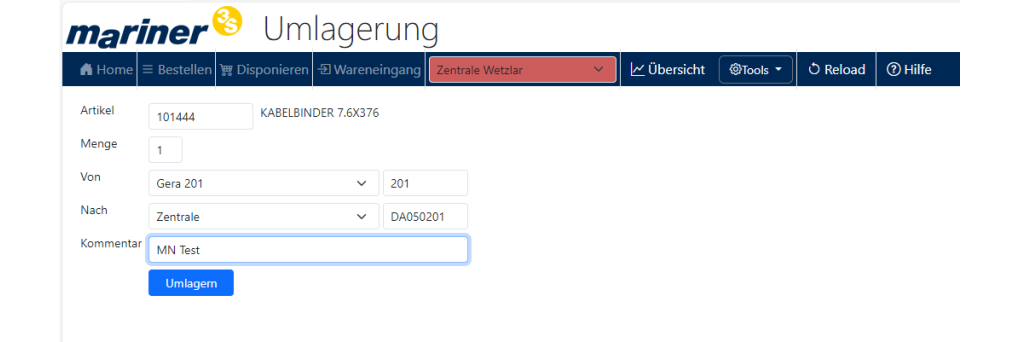
Die Umlagerung wird bestätigt:

Appendix A – Lieferfehler
Zu wenig Ware geliefert
Empfänger: Gelieferte Menge erfassen
Logistik: Die zu wenig gelieferte Menge in Penta ins Zentrallager zurückbuchen.
Zuviel gelieferte Ware
Empfänger: Gelieferte Menge erfassen
Logistik: Die zu viel gelieferte Menge in Penta vom Zentrallager ins Aussenlager nachbuchen. Allenfalls überzählige Ware zurücksenden lassen und Menge beim Empfang ins Zentrallager zurückbuchen.
Defekt gelieferte Ware
Empfänger: Gelieferte Menge erfassen, egal ob defekt oder nicht.
Logistik: Mit dem Empfänger klären, wie vorgegangen werden soll (zurücksenden, reparieren usw.)
Falschen Artikel erhalten
Empfänger: Menge 0 erfassen.
Logistik: Mit dem Empfänger klären, wie vorgegangen werden soll (zurücksenden, reparieren usw.)
Falls der Empfänger die Ware behalten möchte:
- Den gelieferten Artikel in Penta vom Zentrallager ins Aussenlager nachbuchen.
- Den nicht gelieferten Artikel in Penta ins Zentrallager zurückbuchen. Allenfalls Artikel auf die nächste Bestellung setzen. Falls der Empfänger die Ware nicht behalten möchte:
- Den gelieferten Artikel in Penta vom Zentrallager ins Aussenlager nachbuchen. Nach der Rücksendung den Artikel von Aussenlager ins Zentrallager zurückbuchen
- Den nicht gelieferten Artikel in Penta ins Zentrallager zurückbuchen. Allenfalls Artikel auf die nächste Bestellung setzen.
Appendix B – PSI Penta Umlagerungen
PSI Penta starten, umzulagernden Artikel suchen (PAWU) und öffnen:
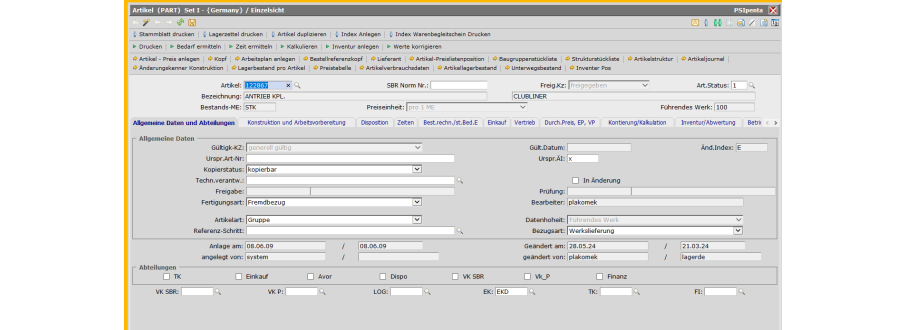
 Artikellagerbestand anzeigen:
Umlagerung starten:
Artikellagerbestand anzeigen:
Umlagerung starten:
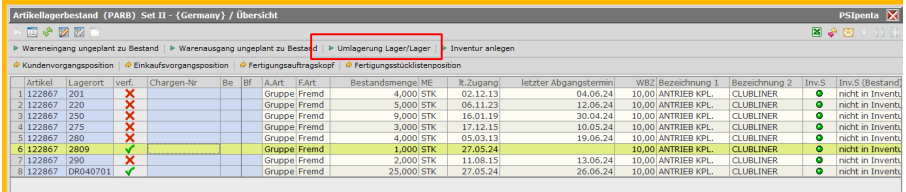
Ziellagerort eingeben und Bemerkung dazu erfassen (Begründung). Dann mit > prüfen:
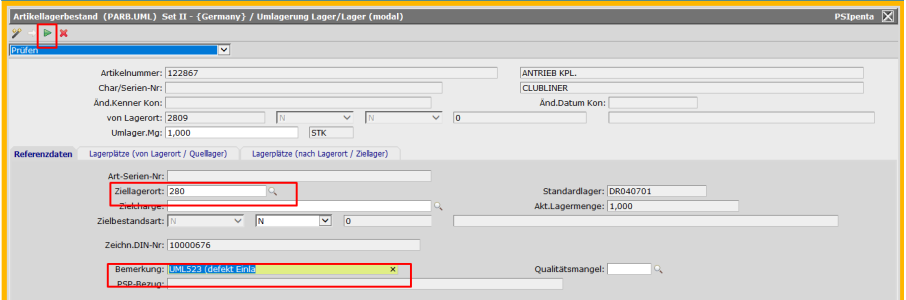
… und mit > buchen: